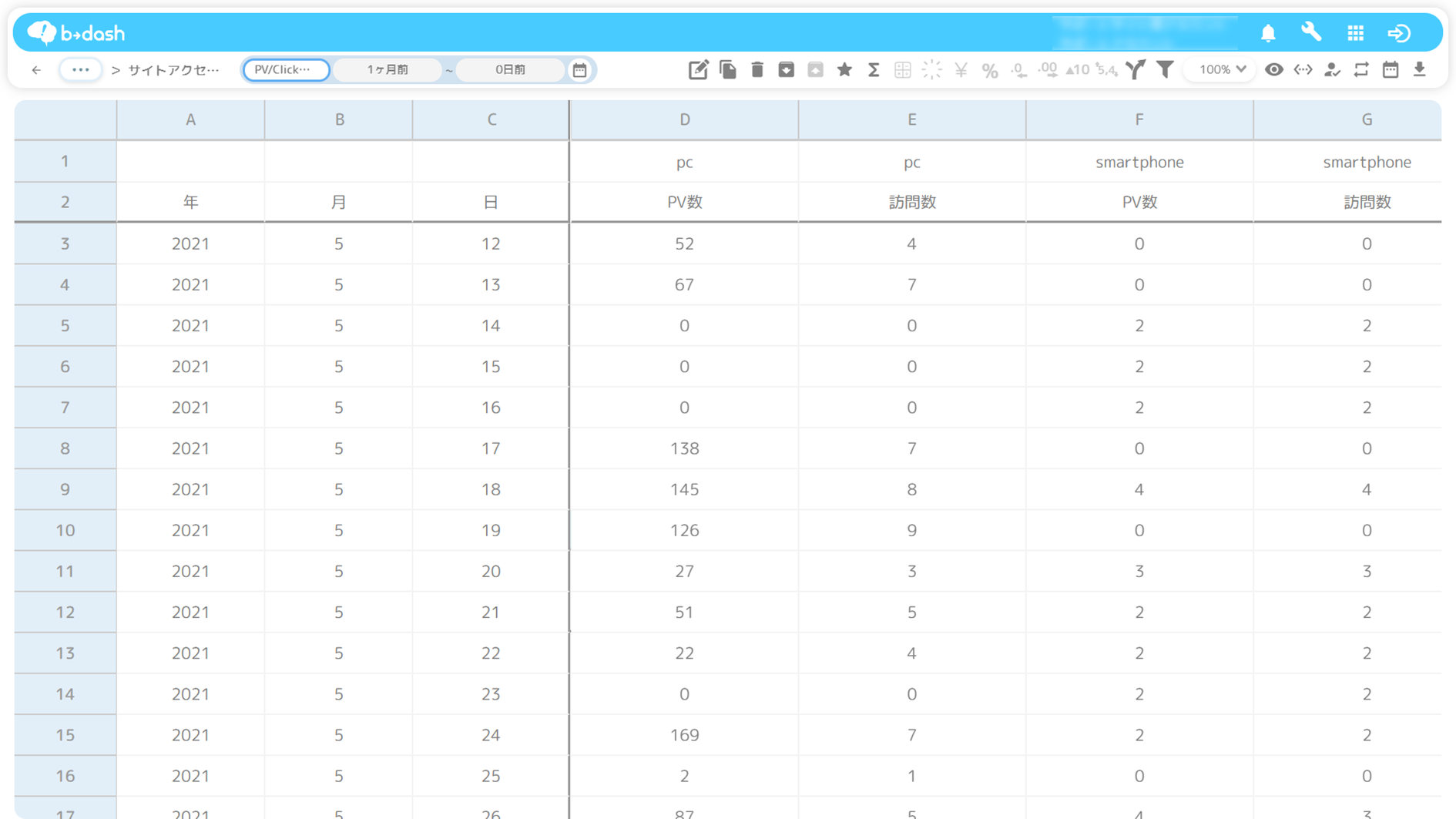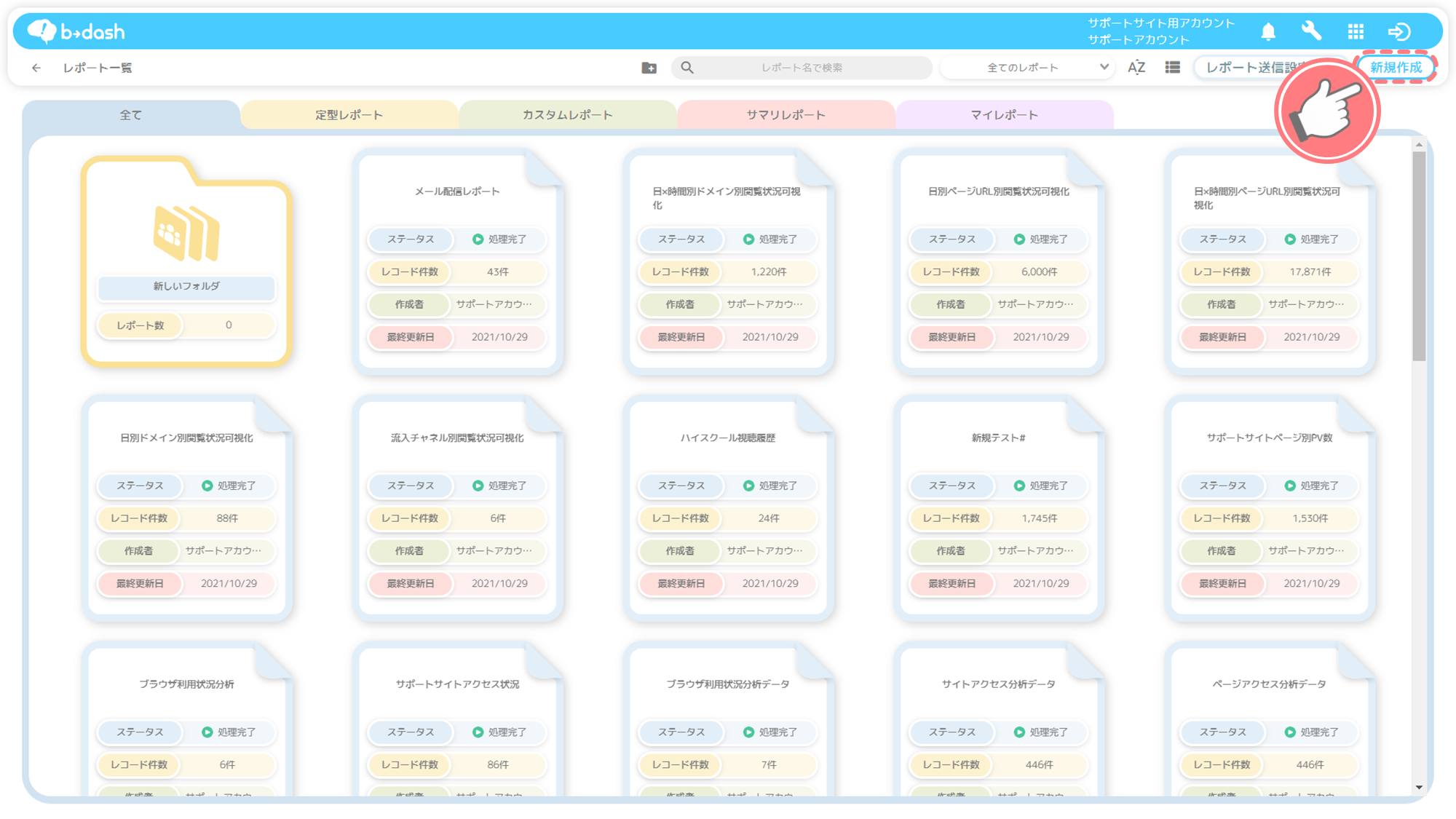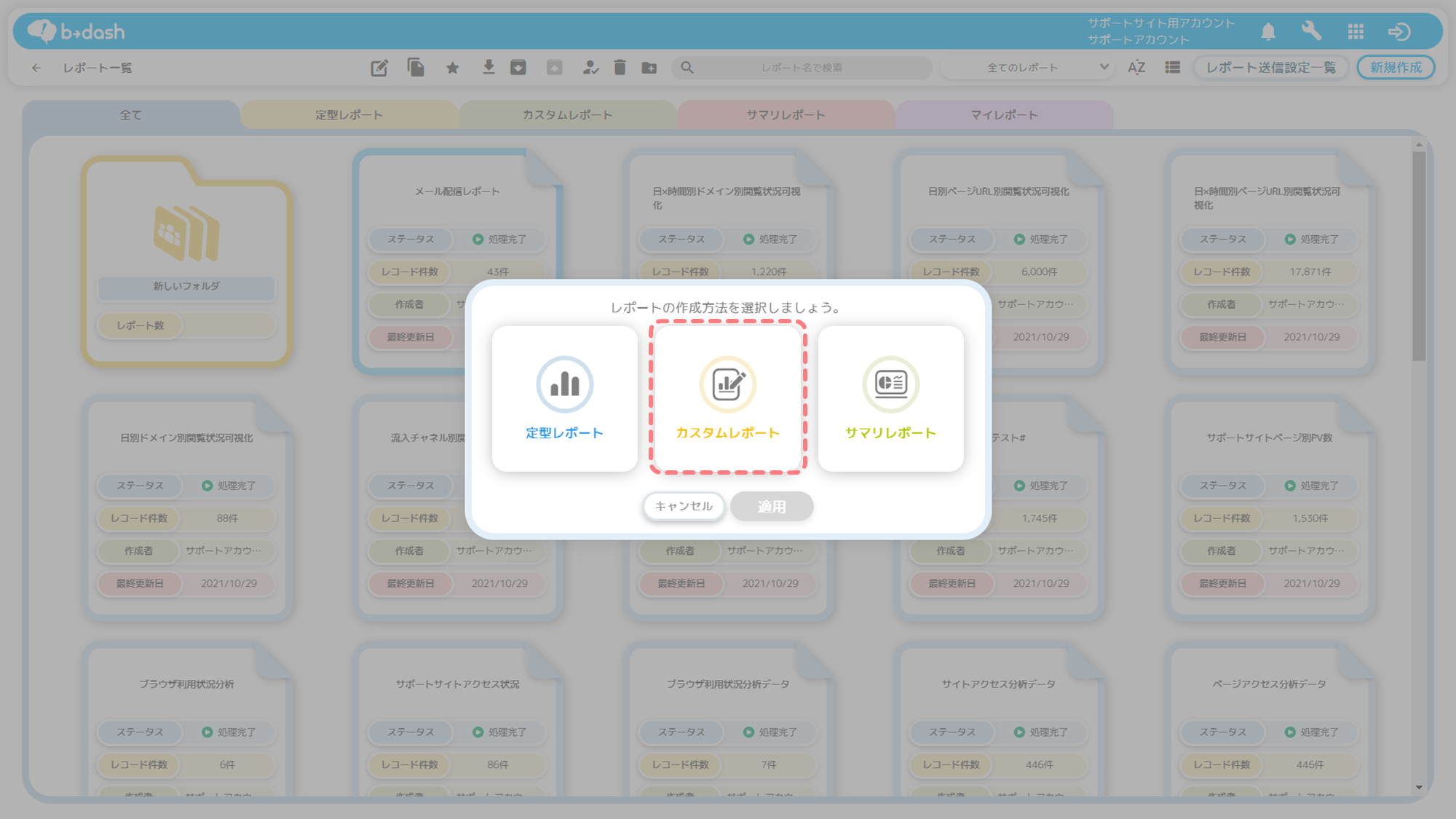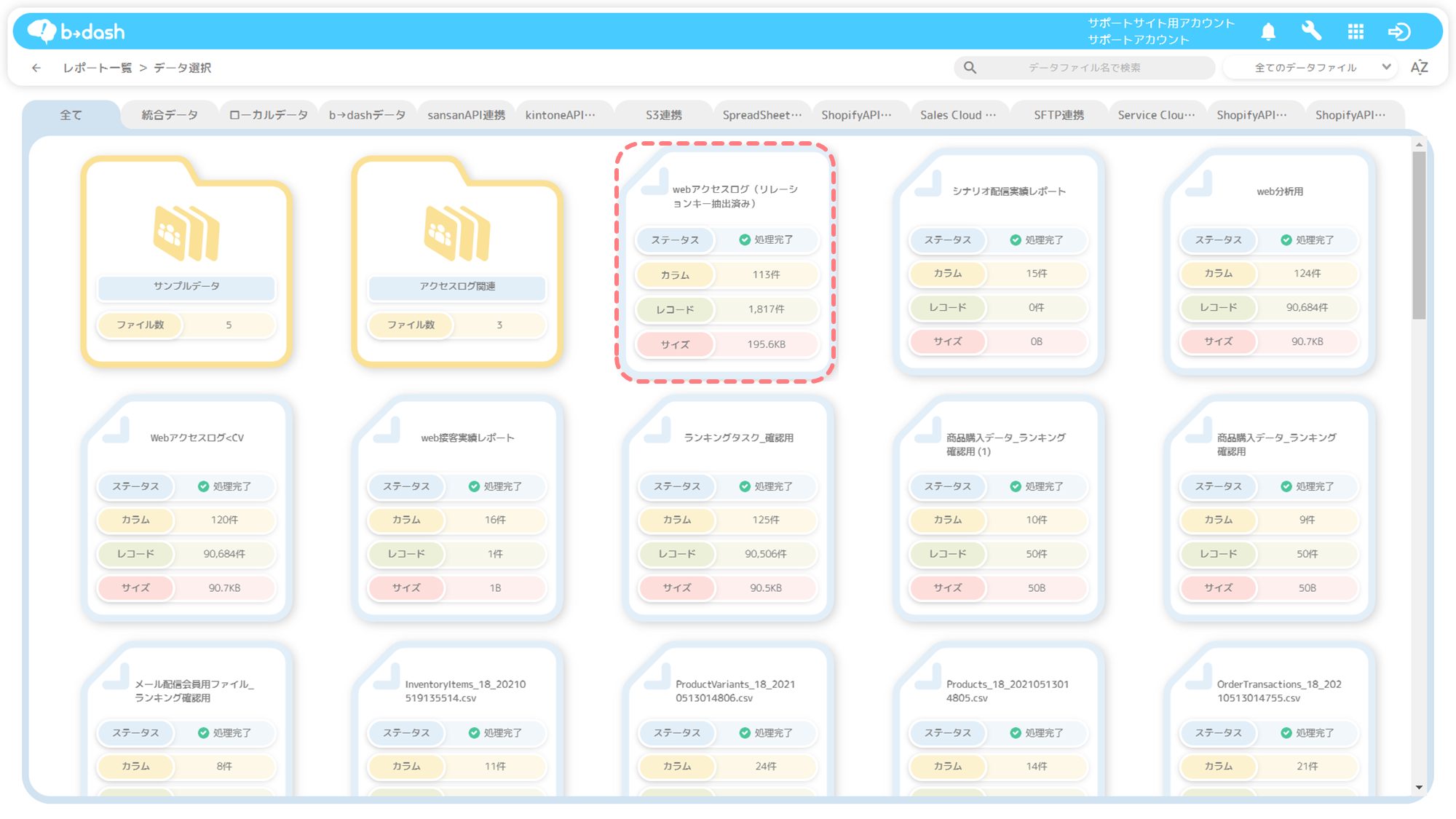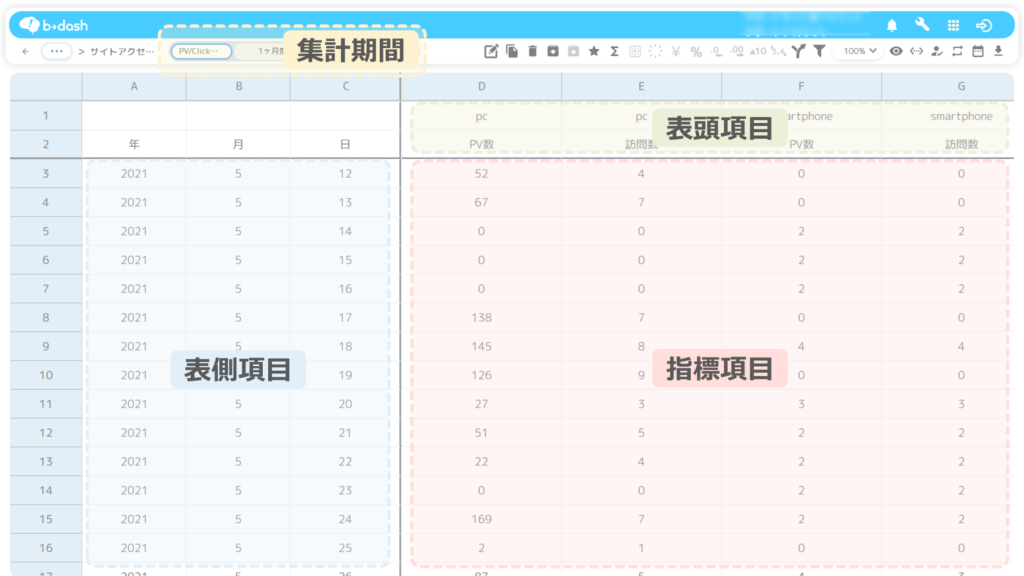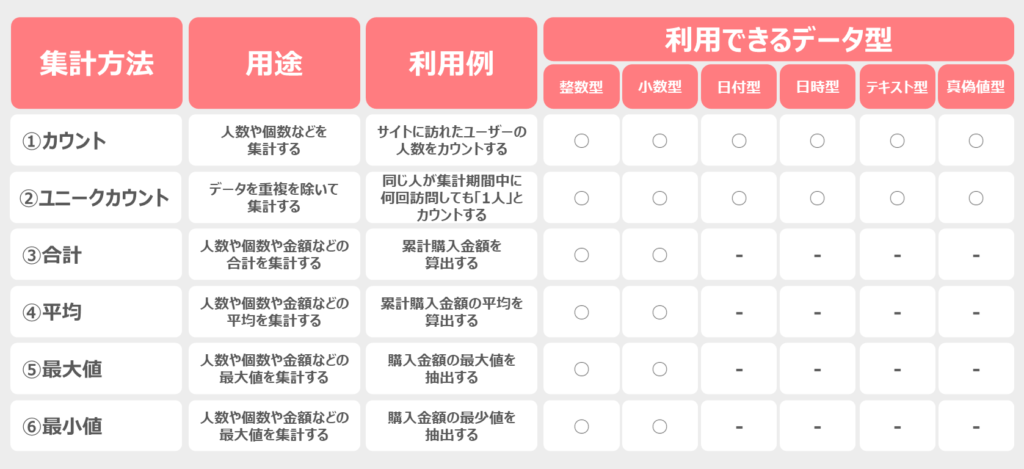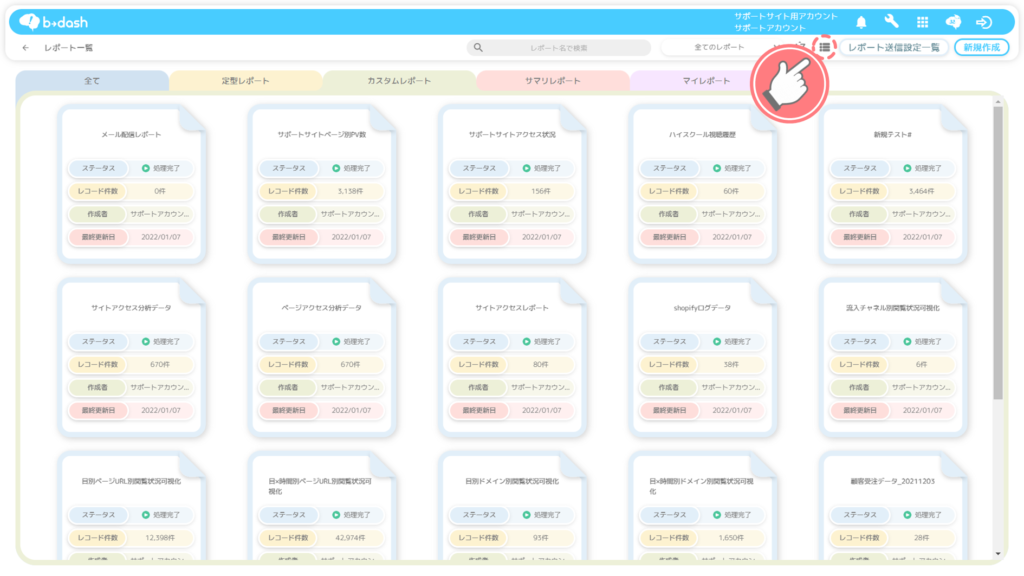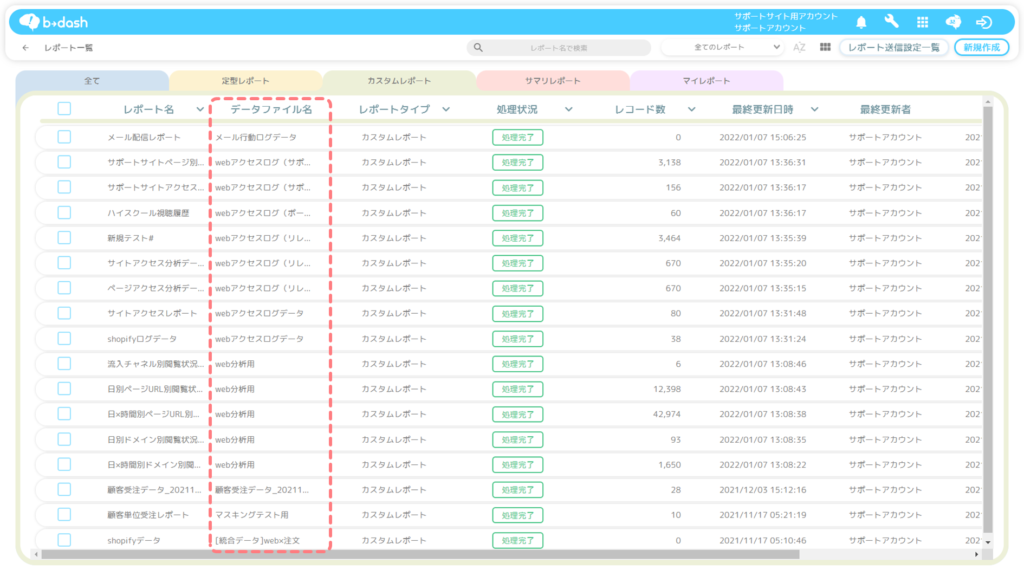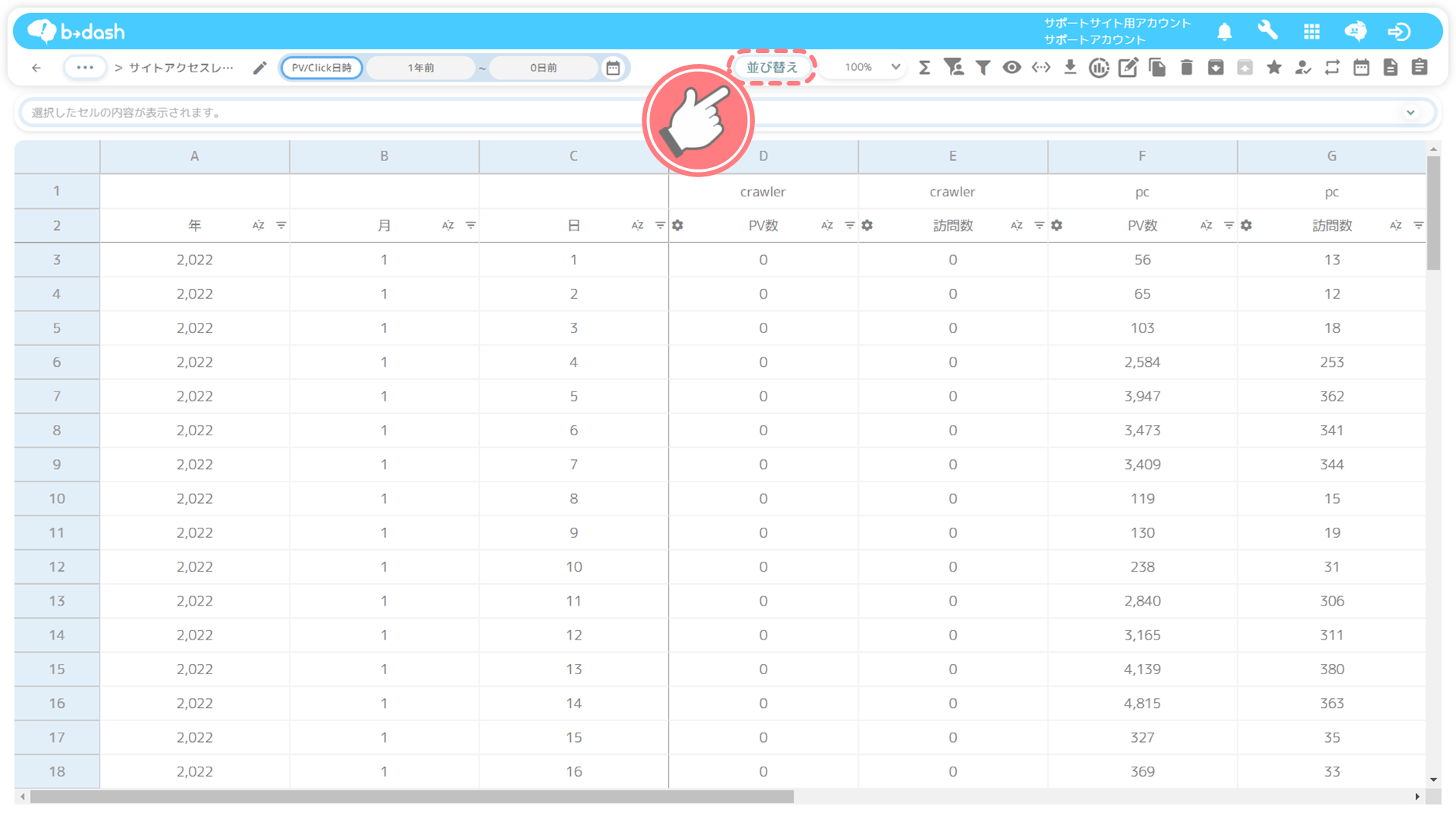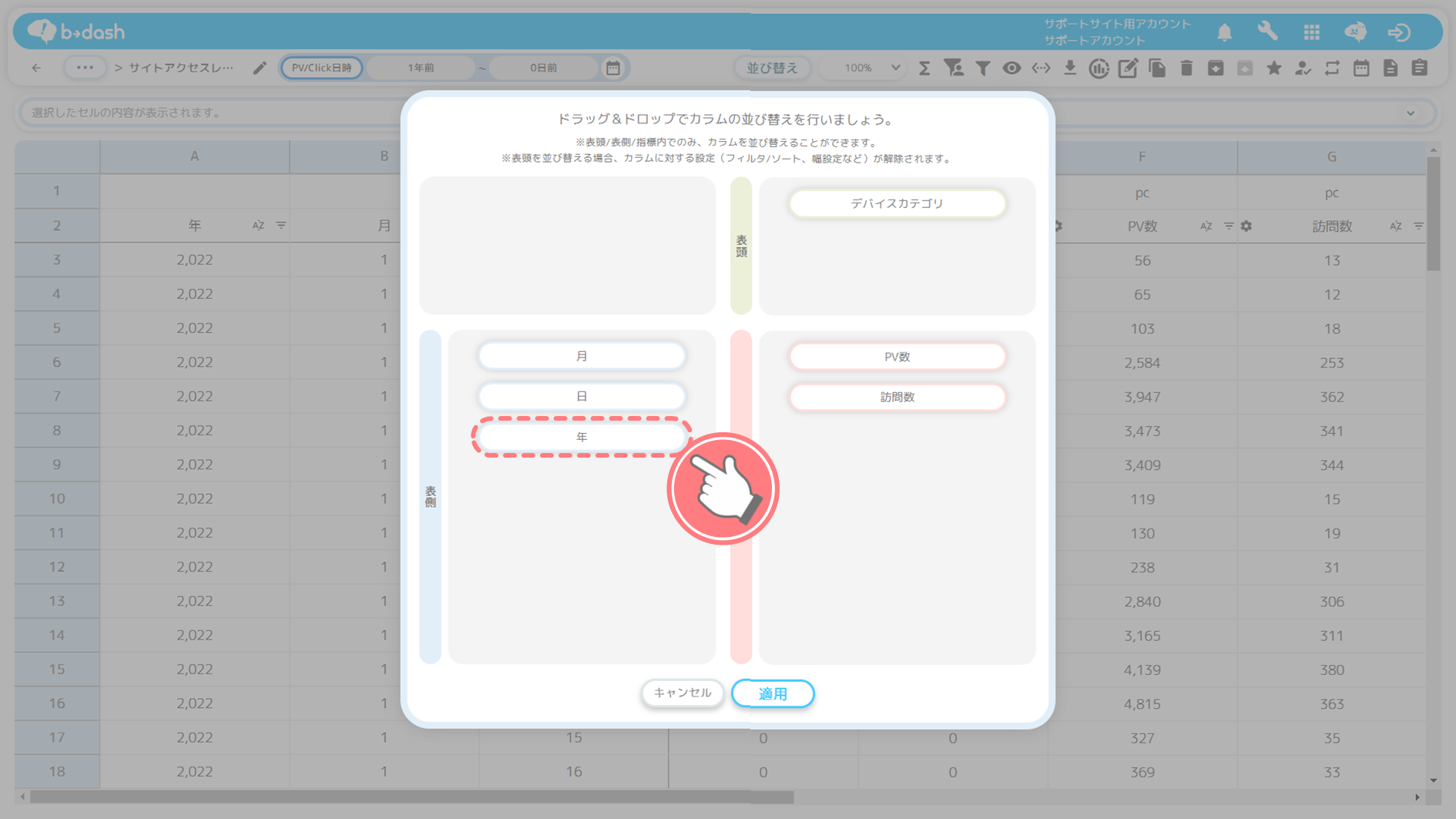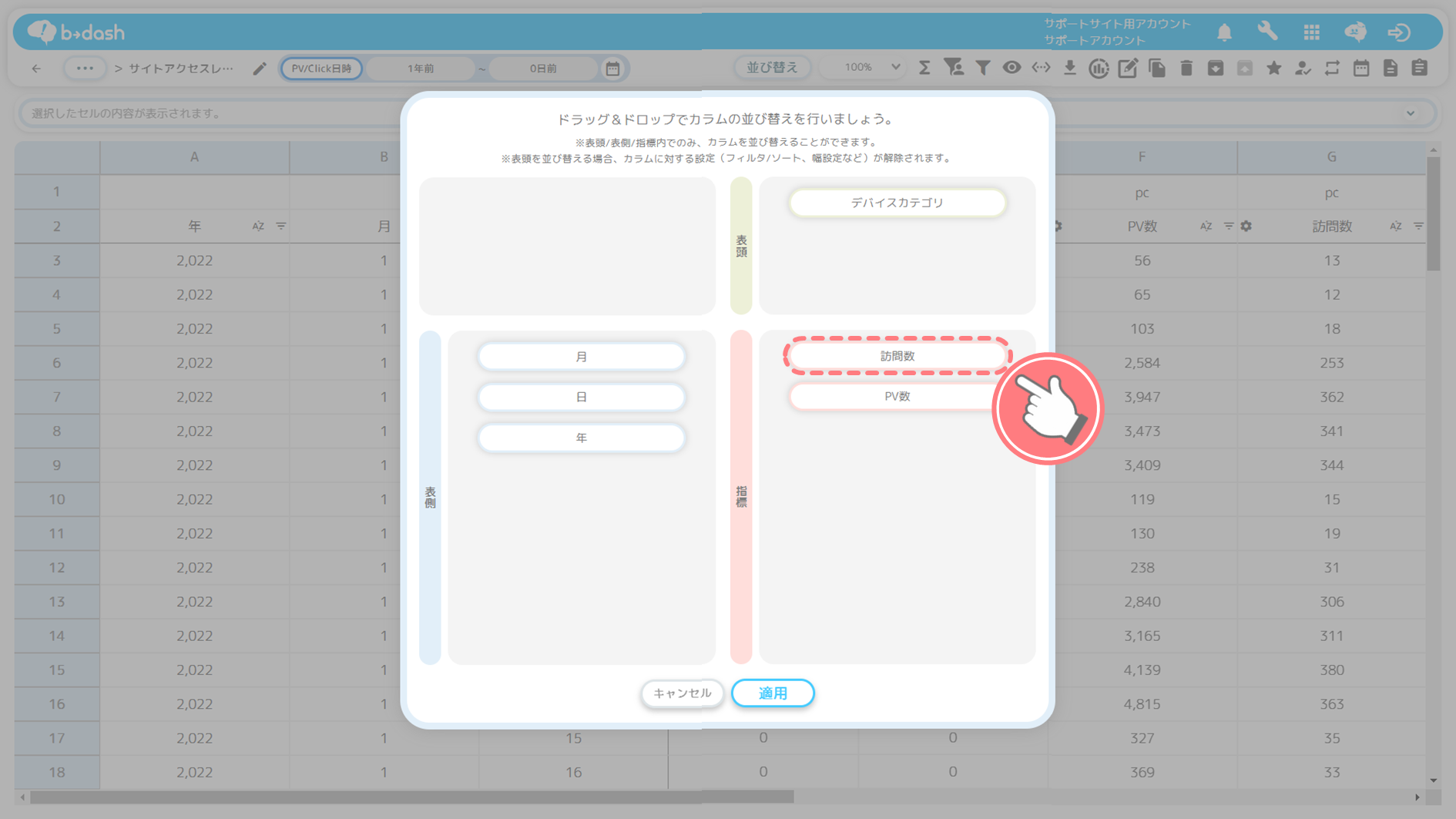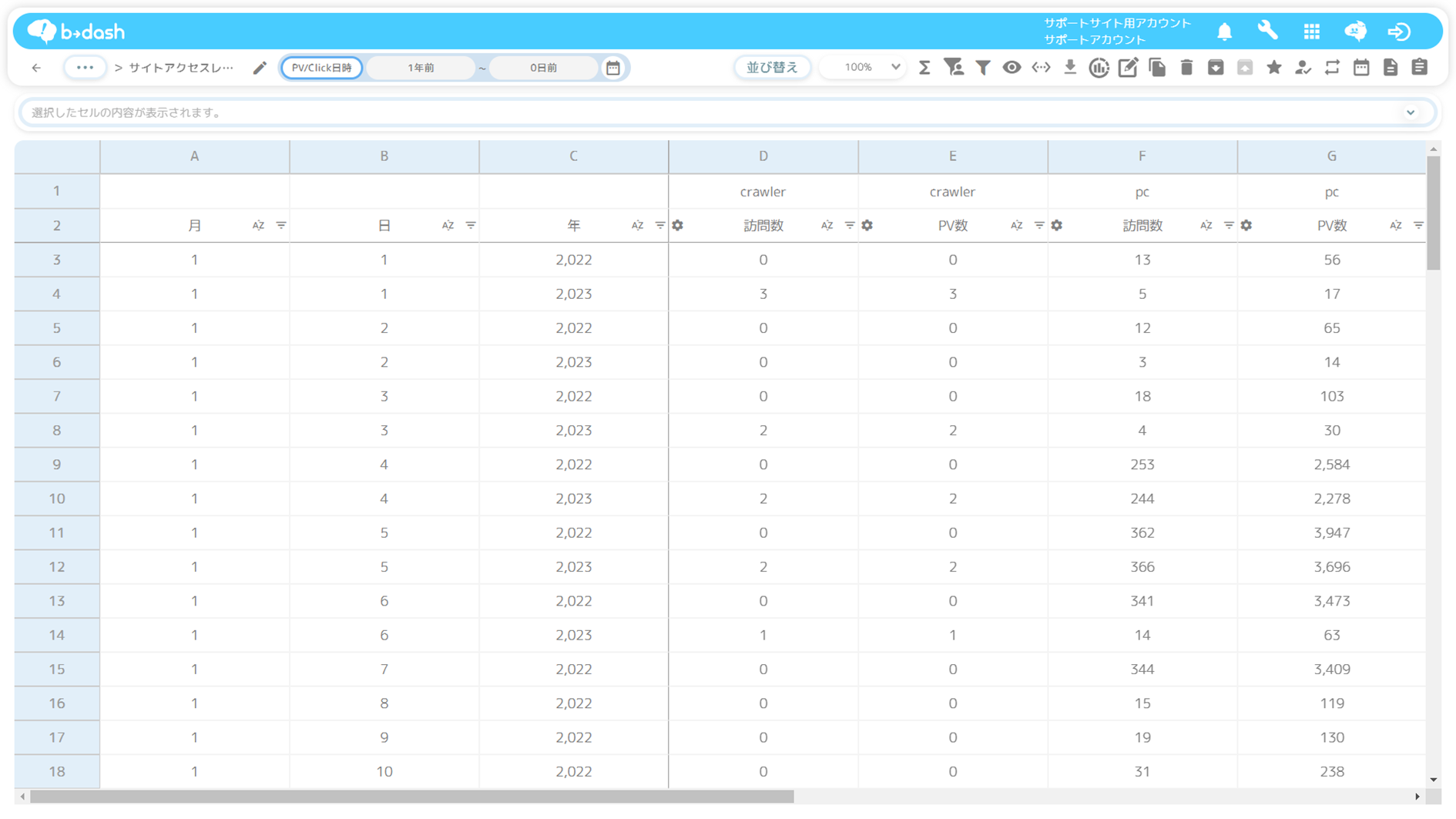カスタムレポートとは
b→dashのレポート機能には「定型レポート」「カスタムレポート」「サマリレポート」の3種類が存在します。「カスタムレポート」とは、集計の軸や、指標項目を自由に設定することができるレポートを作成する機能です。
レポートの完成イメージ
レポートで利用するデータファイルを選択する
「BI」をクリックします
「新規作成」をクリックします
「カスタムレポート」を選択し、「適用」をクリックします
「データファイル」を選択し、クリックします
【「変更」した場合】
レポートの集計対象として選択したデータファイルに対して、カラムの追加や削除を実施した場合、追加や削除されたカラムは、後述するレポート編集画面におけるデータカラムの欄にも反映された状態で表示されます。
【「削除」した場合】
レポート作成後に、レポートの集計対象として選択したデータファイルを削除した場合、データファイル削除以降、レポートの値が反映されなくなりますので、集計対象として選択したデータファイルを誤って削除しないようにご注意ください。
レポートの集計内容を作成する
集計内容の作成画面
移動させたい「データカラム」を選択し、ドラッグします
一方で、個人情報設定を行ったカラムを「指標項目」「集計期間」のみに用いてレポートを作成した場合、個人情報の参照権限がないユーザーであっても、該当レポートを閲覧、ダウンロードおよびレポート送信をすることができます。
任意の箇所にドロップします
※集計期間は「PV/Click日時」、表側項目は「年月日」、表頭項目は「デバイスカテゴリ」を選択します
「指標項目」はドロップ後に「集計指標」を入力し、「適用」をクリックします
※指標項目は「ビジターID」と「セッションID」を選択します
また、「合計」の集計対象に「Null」の値が含まれていた場合、集計結果は「-」となり、集計結果が表示されません!
「集計指標」を設定する際、「指標項目」ごとに絞り込み条件を設定することができます。
「指標項目」ごとに絞り込み条件を設定すると、特定の条件でデータを絞り込んで集計することができ、分析の精度を上げることができます。
ただし、設定することができる絞り込み条件の上限は、1つの「指標項目」につき10個です。設定されている絞り込み条件が多いほど集計に時間がかかりますので、ご注意ください。
また、絞り込み条件を設定することができる「集計方法」は、以下の6つです。
❶ 特定の値を合計(SUMIFS)
❷ 特定の値をカウント(COUNTIFS)
❸ 特定の値をユニークカウント(COUNTUNIQUEIFS)
❹ 特定の値の平均(AVERAGEIFS)
❺ 特定の値の最大値(MAXIFS)
❻ 特定の値の最小値(MINIFS)
「指標項目」ごとに絞り込み条件を設定する方法については、以下をご参照ください。
「完了」をクリックします
「更新頻度」を選択し、「適用」をクリックします
「データファイルの更新時に集計を行う」のみの入力
「データファイルの更新時に集計を行う」+「指定日時」の入力
「名前」を入力し、「保存」をクリックします
レポート一覧に表示されます
レポートに計算指標を追加する
b→dashのレポートでは、作成したレポートに存在する指標項目をもとに四則演算を行うことで、新しく計算指標を追加することができます。
「作成したレポート」をクリックします
集計したい指標のカラムをクリックします
「指標を計算」をクリックします
任意の計算式を設定し、「完了」をクリックします
作成した計算指標に対して、任意の名前を付けて「保存」をクリックします
作成した計算指標が追加されます
表側項目の「年」をドラッグ&ドロップし、順番を並び替えます
指標項目の「訪問数」をドラッグ&ドロップし、並び替えます
「表側項目」と「指標項目」を並び替えることができました
カスタムレポートに、下記5つの項目のいずれかを設定していた場合、「表頭項目」を並び替えると設定が解除されますので、ご注意ください。
・ソート
・フィルタ
・列幅変更
・項目非表示設定
・条件付き書式設定
レポートの項目を変更する
レポートの項目を変更する際は、以下の手順で行います。